உள்ளடக்க அட்டவணை
அடோப் இல்லஸ்ட்ரேட்டரில் பிக்சல் கலையை உருவாக்கவா? இது அரிதாகத் தெரிகிறது, ஏனெனில் இல்லஸ்ட்ரேட்டர் திசையன்களுடன் சிறப்பாகச் செயல்படுகிறது, ஆனால் பிக்சல் கலையை உருவாக்குவது எவ்வளவு சிறந்தது என்று நீங்கள் ஆச்சரியப்படுவீர்கள். உண்மையில், இல்லஸ்ட்ரேட்டரில் பிக்சல் கலையை உருவாக்குவது ஒரு நல்ல தேர்வாகும், ஏனெனில் வெக்டரின் தரத்தை இழக்காமல் அளவிட முடியும்.
உங்களில் சிலர் ஏற்கனவே பிக்சல் கலையை உருவாக்க சதுரங்களை நகலெடுக்க முயற்சித்திருக்கலாம், சரி, நீங்கள் அதை உருவாக்க கட்டங்களையும் சதுரங்களையும் பயன்படுத்தலாம், உண்மையில், நான் அப்படித்தான் தொடங்கினேன்.
ஆனால் நான் மேலும் உருவாக்கும்போது, நான் மிகவும் எளிதான தீர்வைக் கண்டுபிடித்தேன், இந்த டுடோரியலில் உங்களுடன் முறையைப் பகிர்கிறேன்.
நீங்கள் பயன்படுத்தும் இரண்டு அத்தியாவசிய கருவிகள் செவ்வக கிரிட் கருவி மற்றும் லைவ் பெயிண்ட் பக்கெட் . இந்தக் கருவிகள் உங்களுக்குப் புதியதாகத் தோன்றலாம் ஆனால் கவலைப்பட வேண்டாம், ஒரு எளிய உதாரணத்தைப் பயன்படுத்தி உங்களுக்கு வழிகாட்டுகிறேன்.
கீழே உள்ள படிகளைப் பின்பற்றி இந்த ஐஸ்கிரீம் வெக்டரின் பிக்சல் ஆர்ட் பதிப்பை உருவாக்குவோம்.

குறிப்பு: இந்தப் பயிற்சியின் ஸ்கிரீன் ஷாட்கள் Adobe Illustrator CC 2022 Mac பதிப்பிலிருந்து எடுக்கப்பட்டது. விண்டோஸ் அல்லது பிற பதிப்புகள் வித்தியாசமாகத் தோன்றலாம்.
படி 1: புதிய ஆவணத்தை உருவாக்கி, அகலம் மற்றும் உயரத்தை 500 x 500 பிக்சல்களாக அமைக்கவும்.
படி 2: உங்கள் கருவிப்பட்டியில் இருந்து செவ்வக கிரிட் கருவியை தேர்வு செய்யவும், இது லைன் செக்மென்ட் டூல் உள்ள அதே மெனுவில் இருக்க வேண்டும். நீங்கள் அடிப்படை கருவிப்பட்டியைப் பயன்படுத்துகிறீர்கள் எனில், Edit Toolbar மெனுவிலிருந்து செவ்வக கிரிட் கருவியைக் காணலாம்.

தேர்ந்தெடுக்கவும்செவ்வக கிரிட் கருவி மற்றும் ஆர்ட்போர்டில் கிளிக் செய்யவும். அகலம் & ஆம்ப்; உங்கள் ஆர்ட்போர்டின் அதே அளவிற்கு உயரம், மற்றும் கிடைமட்ட எண்ணிக்கையை அதிகரிக்கவும் & ஆம்ப்; செங்குத்து பிரிப்பான்கள். செங்குத்து அல்லது கிடைமட்ட வரிசையில் உள்ள கட்டங்களின் எண்ணிக்கையை எண் தீர்மானிக்கிறது.

அதிக எண்ணிக்கையில், அதிக கட்டங்கள் உருவாக்கப்படும் மற்றும் அதிகமான கட்டங்கள் என்றால் ஒவ்வொரு கட்டமும் சிறியதாக இருக்கும். கட்டங்கள். எடுத்துக்காட்டாக, கிடைமட்டப் பிரிப்பான் க்கு 50 மற்றும் செங்குத்து பிரிப்பான் க்கு 50 எனப் போட்டால், அது இப்படித்தான் இருக்கும்:

படி 3 : ஆர்ட்போர்டின் மையத்தில் கட்டத்தை சீரமைக்கவும். கட்டத்தைத் தேர்ந்தெடுத்து, Properties > Alinn இலிருந்து கிடை சீரமைப்பு மையம் மற்றும் செங்குத்து சீரமை மையம் என்பதைக் கிளிக் செய்யவும்.
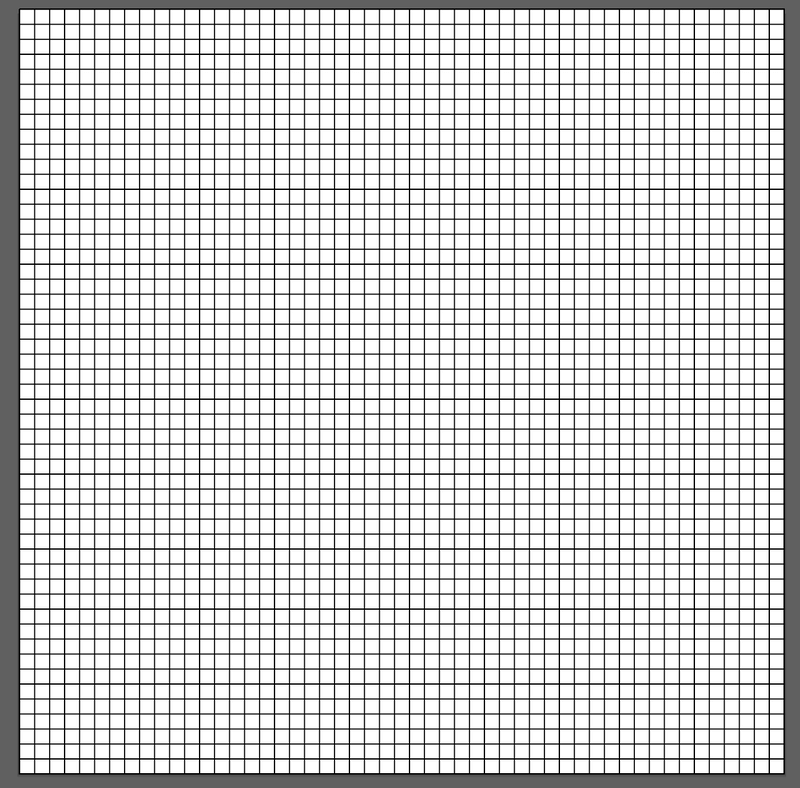
படி 4: பிக்சல் கலைக்கு நீங்கள் பயன்படுத்தப் போகும் வண்ணங்களின் தட்டு ஒன்றை உருவாக்கவும்.
உதாரணமாக, ஐஸ்கிரீம் வெக்டரில் இருந்து வண்ணங்களைப் பயன்படுத்துவோம். எனவே ஐட்ராப்பர் கருவியைப் பயன்படுத்தி படத்திலிருந்து வண்ணங்களை மாதிரி செய்து, அவற்றை ஸ்வாட்ச் பேனலில் சேர்க்கவும்.

படி 5: தேர்வு கருவியை (V) பயன்படுத்தி கட்டத்தை கிளிக் செய்து, லைவ் பெயிண்ட் பக்கெட் கருவியை செயல்படுத்தவும் K விசையைப் பயன்படுத்தி அல்லது கருவிப்பட்டியில் அதைக் கண்டறியவும்.

நீங்கள் வட்டமிடும் கட்டத்தில் ஒரு சிறிய சதுரத்தை நீங்கள் பார்க்க வேண்டும், அதாவது கட்டங்களை நிரப்ப, கட்டங்களை வரையத் தொடங்கலாம் அல்லது வெறுமனே கிளிக் செய்யலாம்.

படி 6: வண்ணத்தைத் தேர்ந்தெடுத்து வரையத் தொடங்கவும். நீங்கள் அதே நிறங்களை மாற்ற விரும்பினால்தட்டு, உங்கள் விசைப்பலகையில் இடது மற்றும் வலது அம்புக்குறியை அழுத்தவும்.
இதை சுதந்திரமாக வரைய உங்களுக்கு நம்பிக்கை இல்லை என்றால், படத்தை கட்டத்தின் பின்புறத்தில் வைத்து, ஒளிபுகாநிலையைக் குறைத்து, லைவ் பெயிண்ட் பக்கெட்டைப் பயன்படுத்தி வெளிப்புறத்தைக் கண்டறியலாம்.
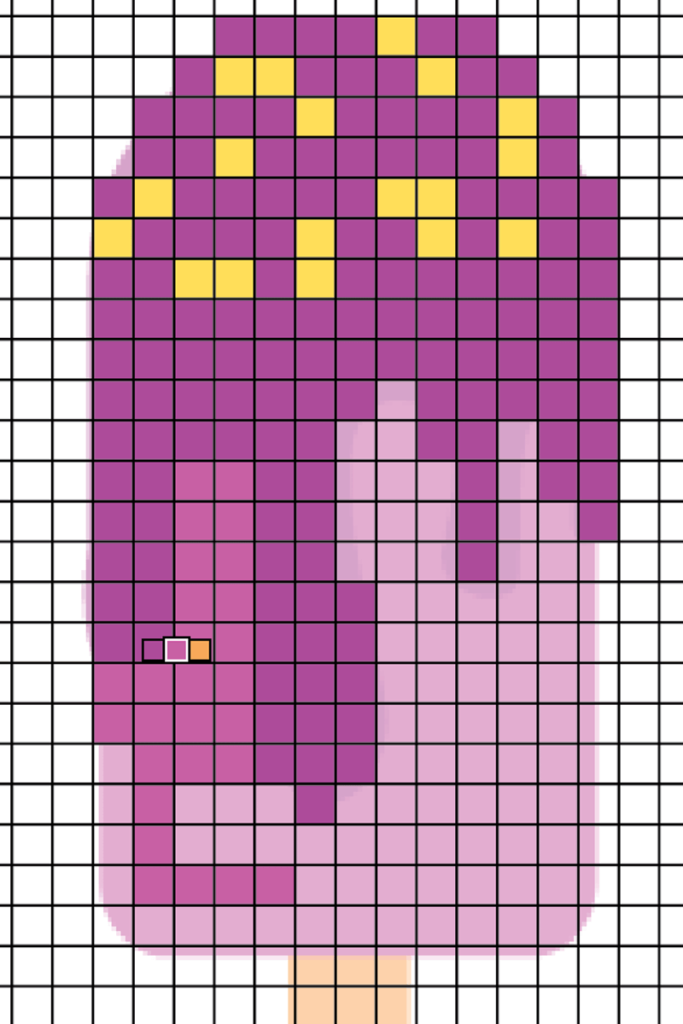
முடிந்ததும், பின்புறத்தில் உள்ள படத்தை நீக்கவும்.
படி 7: கட்டத்தில் வலது கிளிக் செய்து குழுநீக்கு என்பதைத் தேர்ந்தெடுக்கவும்.

படி 8: மேல்நிலை மெனுவிற்குச் செல்லவும் பொருள் > லைவ் பெயிண்ட் > விரிவாக்கு .
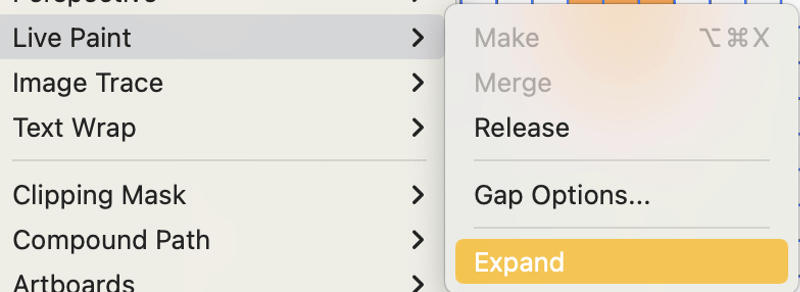
படி 9: கருவிப்பட்டியில் உள்ள மேஜிக் வாண்ட் டூலை (Y) தேர்வு செய்யவும்.
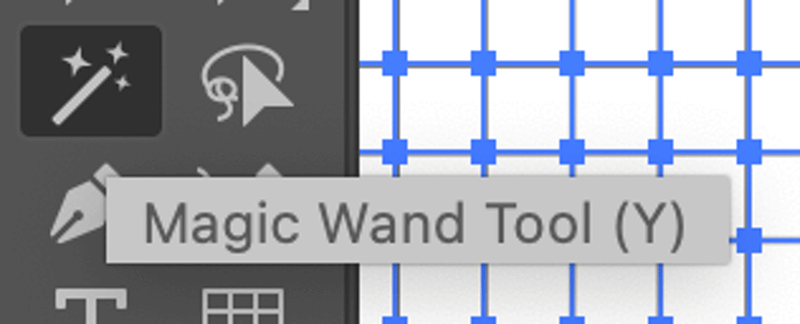
கட்டத்தில் கிளிக் செய்து நீக்கு பொத்தானை அழுத்தவும். வெக்டரில் இருந்து பிக்சல் கலையை உருவாக்குவது இப்படித்தான்!

அதே முறையைப் பயன்படுத்தி புதிதாக பிக்சல் கலையை உருவாக்கலாம். படத்தைக் கண்டுபிடிப்பதற்குப் பதிலாக, கட்டங்களில் சுதந்திரமாக வரையவும்.

அதுதான்
ஆமாம்! அடோப் இல்லஸ்ட்ரேட்டரில் நீங்கள் நிச்சயமாக பிக்சல் கலையை உருவாக்கலாம் மற்றும் லைவ் பெயிண்ட் பக்கெட் மற்றும் செவ்வக கிரிட் கருவி ஆகியவை பயன்படுத்த சிறந்த கருவிகள். நீங்கள் முடித்தவுடன் கலைப்படைப்பு மற்றும் கட்டத்தை பிரிப்பதை உறுதிசெய்து, இறுதி முடிவைப் பெற லைவ் பெயிண்டை விரிவுபடுத்தவும்.
இல்லஸ்ட்ரேட்டரில் பிக்சல் கலையை உருவாக்குவதற்கான சிறந்த அம்சம் என்னவென்றால், நீங்கள் எப்போது வேண்டுமானாலும் கலைப்படைப்புகளை மீண்டும் மாற்றலாம் அல்லது வெவ்வேறு பயன்பாடுகளுக்கு அதை அளவிடலாம்.

